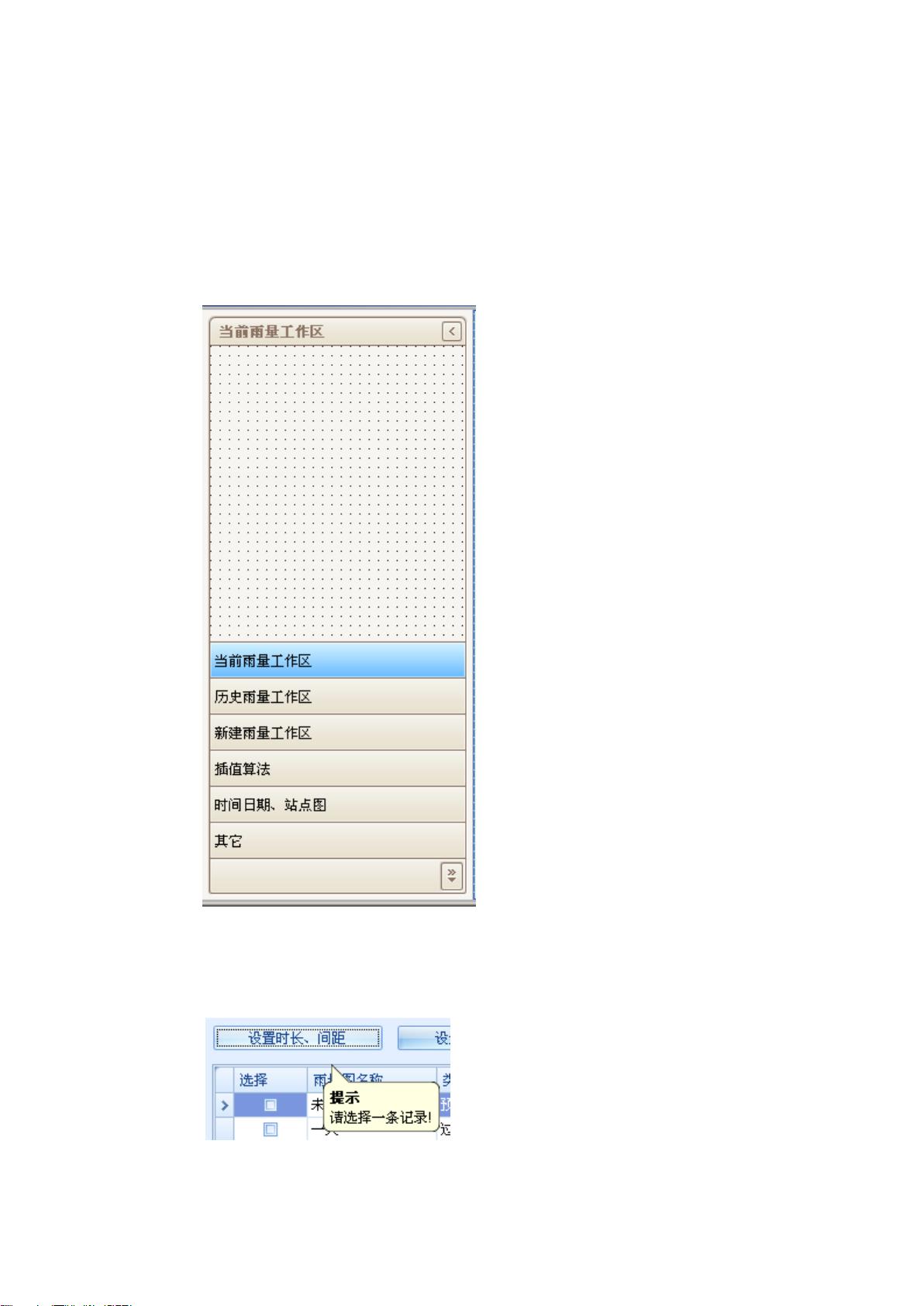DevExpress控件深度解析:常用功能与实战技巧
DevExpress控件使用大全是一份全面的文档,介绍了在开发过程中如何有效地利用DevExpress控件进行设计和实现。DevExpress是一家知名的软件公司,提供一系列高性能的控件,适用于Windows应用程序的开发,包括.NET、Web和移动平台。
首先,我们关注的是ComboBoxEdit控件。该控件通常用于下拉列表的选择。若要禁止用户编辑文本,可通过设置TextEditStyle属性为DisableTextEditor,这将防止用户直接修改输入内容。另外,若想在鼠标悬停时显示手形图标,只需将Cursor属性设为Hand。
GridControl是 DevExpress 控件中的一个重要组件,它用于显示和操作数据网格。针对GridControl,这里提供了几个关键功能的解决方案:
1. 解决单击记录全选问题:通过调整View->OptionsBehavior->EditorShowMode为Click模式,确保只有在点击行时才会显示编辑界面,避免意外全选。
2. 新增记录:使用GridView的AddNewRow方法来插入新行,并利用gridView_InitNewRow事件进行额外的初始化操作。
3. 使行只读:设置EditorShowMode为Click和Editable为false,可以确保行只能查看,不能编辑。这对于保护数据或提供静态信息非常有用。
4. 禁用列头右键菜单:在RunDesign->OptionsMenu->EnableColumnMenu设置为false,可以防止用户通过列头菜单执行额外操作。
5. 隐藏GroupPanel表头:通过RunDesign->OptionsView->ShowGroupPanel设置为false,可以隐藏分组面板,减少界面复杂性。
6. 禁用列头过滤器:在RunDesign->OptionsCustomization->AllowFilter设置为false,关闭列头的筛选功能,确保数据呈现的清晰度。
7. 自定义无数据提示:当查询结果为0条记录时,可以重写gridView1_CustomDrawEmptyForeground方法,根据需求显示特定的提示信息。这种方法允许开发者在空数据状态下提供定制化的用户体验。
DevExpress控件使用大全涵盖了从基本配置到高级功能的实用技巧,帮助开发者高效地应用这些工具,提升应用程序的性能和用户体验。通过学习和实践这些内容,开发者可以更好地掌握 DevExpress 控件的强大功能,从而在实际项目中得心应手。
2011-11-29 上传
158 浏览量
2011-12-22 上传
2023-07-27 上传
2023-11-10 上传
2024-11-25 上传
2024-02-10 上传
2024-01-19 上传
2024-11-25 上传
addictor
- 粉丝: 0
- 资源: 1
最新资源
- ubuntu从入门到精通--请您把一块硬盘想象为一本书……即便您不喜欢读书,您也一定非
- 基于单片机的电子密码锁
- 多功能数字抢答器(数字电路)
- SOA Using Java Web Services.pdf
- IT面试 技巧 大全
- SQL考试资料/微软认证
- clementine教程 与实例应用方面的讲解
- excel VBA 编程指南
- C ++程序设计语言——详解源码
- Expert one on one Oracle
- MATLAB命令大全
- sun-jsp-2.0.pdf
- 最小生成树PRIM算法
- KRUSKAL算法(排序有问题饿)
- THE MYTHICAL MAN-MONTH 人月神话
- EDA综合设计的典型三个实例